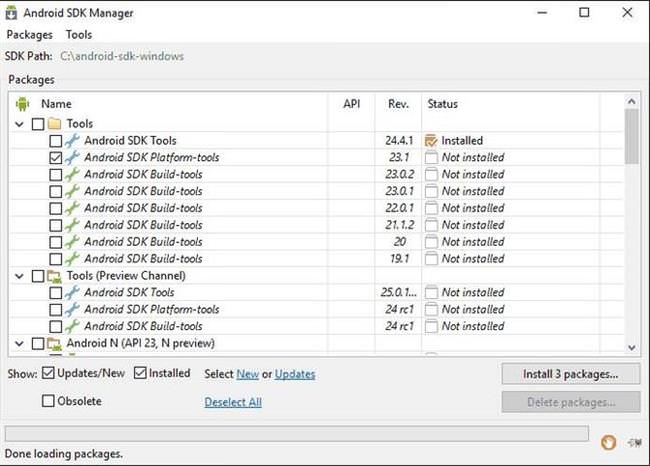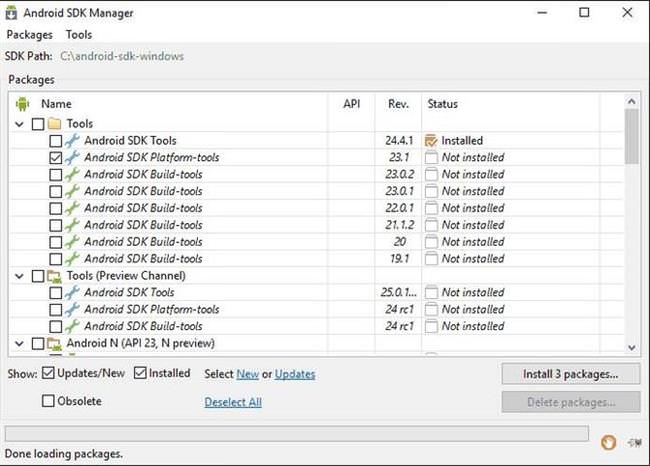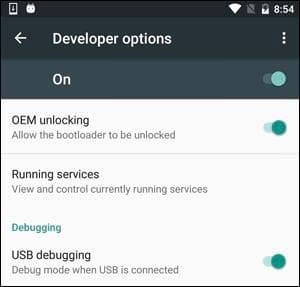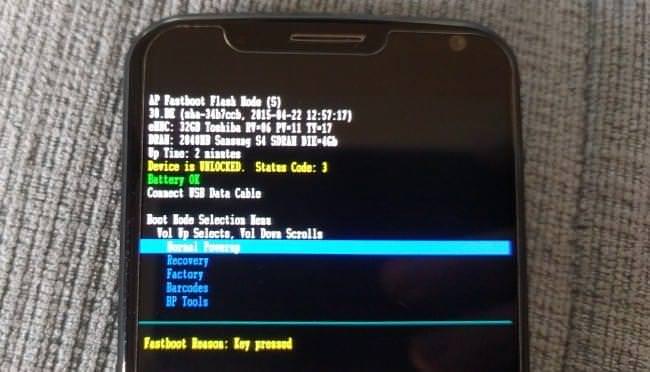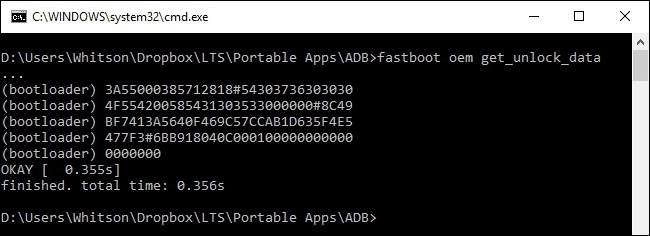Користувачі смартфонів на операційній системі андройд часто стикаються з проблемою, що пристрій відкидає встановлення того чи іншого розширення, прошивки. Проблема вирішується дуже просто. Досить тільки розблокувати завантажувальний код. Завантажувач призначений для блокування потенційних шкідливих і сумнівних файлів. Проте разом з ними на телефон не можуть бути встановлені необхідні оновлення.
Існує кілька методів того, як розблокувати Завантажувач. Найдієвіший спосіб – це використання спеціальних програм і драйверів. Розглянемо поетапно процес розблокування.
Бекап збережених даних
Після розблокування завантажувального коду телефон або планшет повернеться до своїх стартових налаштувань. Тому перш ніж приступати до наступних етапів, необхідно подбати про безпеку особистих даних.
Більшість сучасних моделей смартфонів на Android оснащені автоматичним резервних копій даних. Однак щоб перестрахуватися, можна скористатися хмарними сховищами (Dropbox, OneDrive), онлайн дисками (Yandex, Google) або вручну перенести всі дані на комп’ютер.
Установка програм і драйверів
Для цього етапу знадобиться тільки спеціальна програма Android SDK. Це поширений файл, який буде знайти не проблема. Однак для безпеки власного пристрою краще завантажити його з офіційного сайту Android Developer. Всі подальші дії будуть проходить за допомогою комп’ютера.
- Відкриваємо сторінку, на якій розташований завантажувальний файл Android SDK, в розділі Tools Only знаходимо файл ADB в ZIP-архіві
- Наступний крок полягає в завантаженні SDK Manager. Перед екраном повинно висвітитися поле, як показано на скріншоті нижче. З усіх пунктів прибираємо галочки крім Android Platform SDK-tools. Для власників пристроїв Nexus слід також зазначити Google USB Driver

- Закривати діалогове вікно під час завантаження даних не рекомендується
Під час процесу підключення пристрою до комп’ютера може знадобитися перезавантаження. У цьому випадку не варто ігнорувати і краще послухатися поради системи. Якщо такого не сталося, то переходимо до наступного кроку розблокувати Завантажувач.
Для чого потрібна налагодження USB на Android і як її включити
В той час, як пристрій підключено до комп’ютера, на екрані повинен був висвітитися серійний номер моделі. Якщо цього не сталося, то слід повторити всі дії з цього етапу.
Включення відкладання по USB
Наступний крок злому завантажувального коду починається безпосередньо вже в телефоні. Він полягає у виконанні наступного алгоритму:
- Активація режиму розробника. Відкриваємо меню з налаштуваннями пристрою. У розділі «Про телефон» знаходиться все базові характеристики телефону. Однак нас цікавить лише пункт «Номер зборки», натискаємо на нього 7 разів.
- Після натискання повертаємося на сторінку налаштувань телефону. На ній повинен з’явитися новий пункт «Для розробників», як показано на скріншоті.

- Тепер необхідно активувати роботу OEM Unlocking, відключити USB debugging – Налагодження USB і ввести PIN-код, якщо пристрій захищено.
- Підключіть пристрій до комп’ютера і у діалоговому вікні підтверджуємо дія «Включити відкладання по USB?»
Як знайти ключ розблокування
Цей крок у кожної моделі телефонів може відрізнятися за оформленням, тому інструктаж, викладений нижче, може відрізнятися у залежності від розробника пристрою. Володарі пристроїв фірми Nexus можуть пропускати цей крок і переходити відразу до наступного.
Отже, на цьому етапі потрібно скористатися комп’ютером. За допомогою браузера знаходимо офіційний сайт розробника телефону/планшета. Якщо користувач зареєстрований, то знайти ключ розблокування не складе праці. В іншому випадку доведеться створювати новий аккаунт.
- Вимикаємо пристрій
- Включаємо в режимі fastboot (у кожного телефону індивідуальна інструкція переходу в цей режим)

- Під’єднуємо пристрій до комп’ютера за допомогою USB
- Відкриваємо папку інструментів, де встановлено файл Android SDK
- Затискаємо клавішу Shift одночасно з правою кнопкою миші
- Натискаємо Open a Command Prompt Here
- Вводимо команду, яка була розташована на сайті розробника
- Повинно з’явитися таке вікно

- Виділяємо символи
- Копіюємо у відповідний рядок на сайті
- Якщо у пристрої дозволений злом коду завантажувача, то протягом 10 хвилин повинно прийти повідомлення на пошту користувача з ключем розблокування.
Кращі аналоги Minecraft для любителів кубічної графіки
Розблокування завантажувального коду
Щоб приступити до розблокування в першу чергу необхідно закрити команду fastboot. Тепер пристрій готовий до процесу розблокування. Знову підключаємо його до комп’ютера через USB-шнур. Повторюємо алгоритм з минулого кроку: Папка інструментів SDK Android — затискаємо клавішу Shift і праву кнопку миші одночасно — вибираємо Open a Command Prompt Here. У діалоговому вікні вибираємо необхідну команду з сайту розробника, де буде зазначена її назву і код. Якщо все зроблено правильно, то повинна початися розблокування завантажувального коду. Коли вона закінчитися, потрібно перезапустити пристрій. Під час завантаження телефону/планшета на екрані повинно висвітитися повідомлення про успішне завершення процесу розблокування.
Тепер користувач володіє всіма необхідними правами і можливостями свого пристрою, щоб встановлювати на нього будь-яке розширення або прошивку.